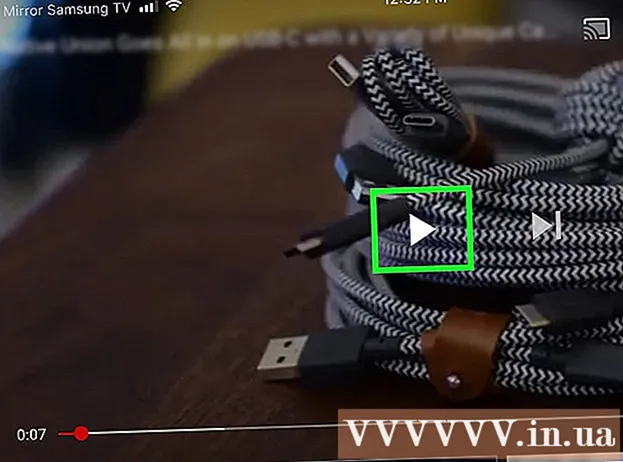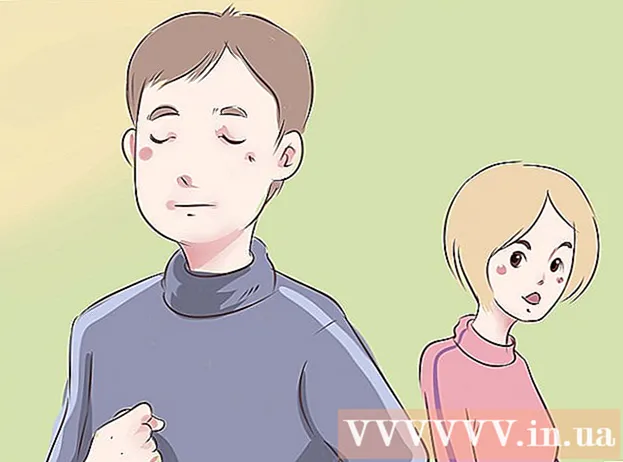作者:
Laura McKinney
创建日期:
2 四月 2021
更新日期:
17 可能 2024

内容
此Wiki页面将向您展示如何摆脱Android的屏幕方向锁定,以便您只需旋转Android设备即可从纵向切换为横向。在大多数版本的Android中,您将无法更改主屏幕的方向。
脚步
方法1之2:现货Android(纯Android)
在Android上。 单击设置应用程序图标以打开该项目。
. 此选项位于菜单底部附近。切换按钮在打开位置将变为绿色

。这样可以确保您可以通过旋转手机来旋转Android屏幕。- 在某些Android设备上,此选项是复选框而不是切换按钮。
- 在大多数版本的Android上,即使启用了自动旋转功能,您也无法旋转主屏幕,并且某些应用程序将不允许屏幕旋转。
- 将Android人像保持为人像模式。
- 水平握住Android以使用横向模式。
- 在大多数版本的Android上,您无法更改主屏幕的方向。尝试打开应用程序,例如手机上的浏览器,然后旋转屏幕。
方法2之2:在Samsung Galaxy上

. 点击自动旋转图标,就像倾斜的手机屏幕,在两侧都有两个弯曲的箭头。这将自动打开或关闭电话屏幕。- 图标变为绿色时,将启用自动旋转,这意味着手机可以从纵向自由移动到横向模式。图标变灰时,将禁用自动旋转,并且手机屏幕将锁定为纵向或横向模式。
- 旋转手机以更改屏幕方向。 如果启用了自动旋转功能,则正常情况下,三星Galaxy屏幕将垂直显示,但水平握住手机会使屏幕切换到横向模式。
- 在大多数Android版本上,您将无法更改主屏幕的方向。尝试打开应用程序,例如手机上的浏览器,然后旋转屏幕。

到OFF位置以锁定屏幕。 如果要将手机锁定为纵向或横向模式,请从屏幕顶部向下滑动,然后在手机处于要锁定的模式时按“自动旋转”按钮。广告
忠告
- 在某些Android设备上,您会看到该选项 屏幕自动旋转 (自动旋转屏幕) 显示 (显示)。
- 如果您使用的是Google即时启动器,则可以通过按住主屏幕并激活“允许旋转”灰色切换按钮来启用主屏幕旋转。并旋转您的Android设备。
警告
- 并非所有应用程序都支持屏幕旋转。